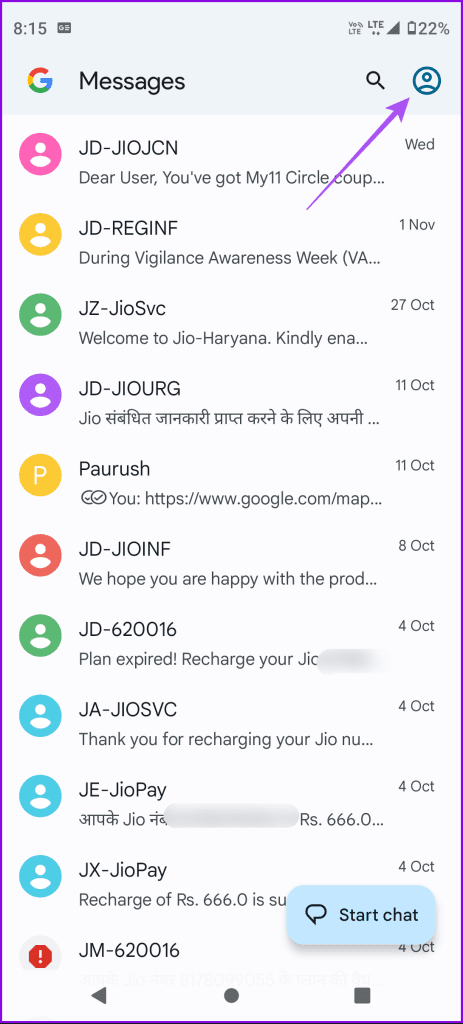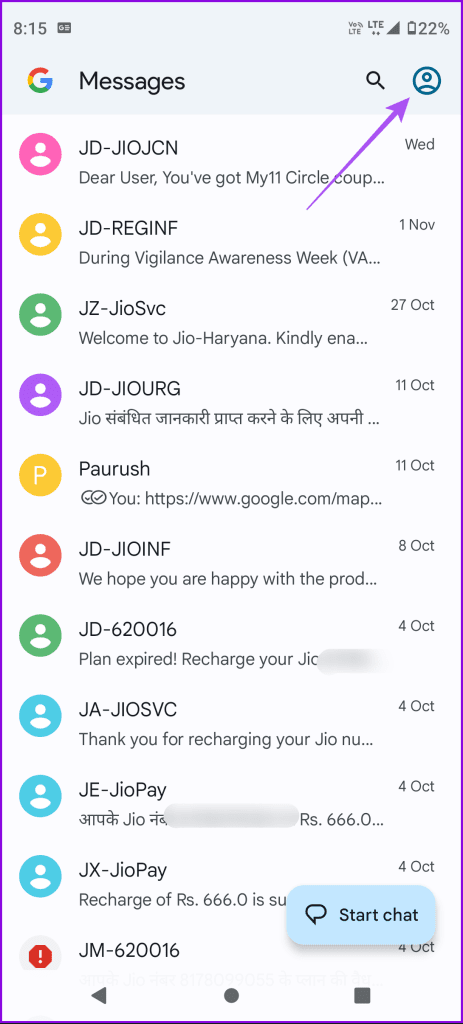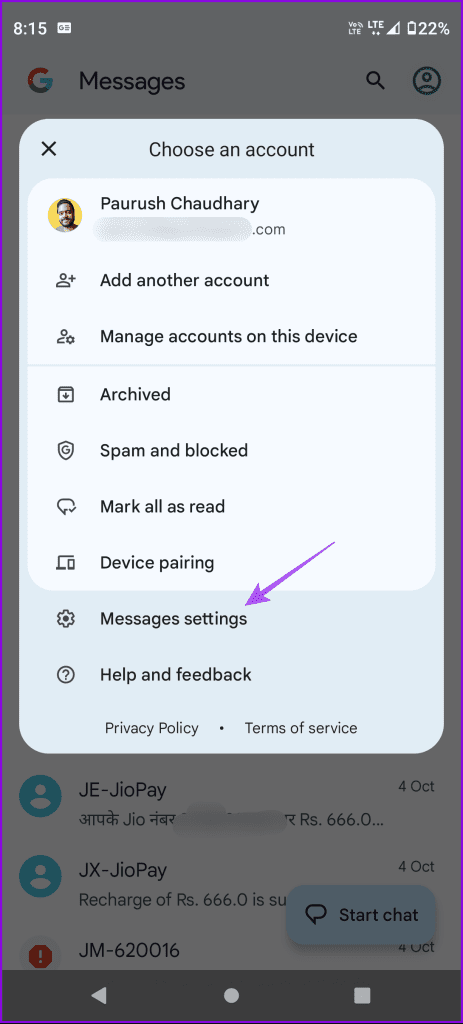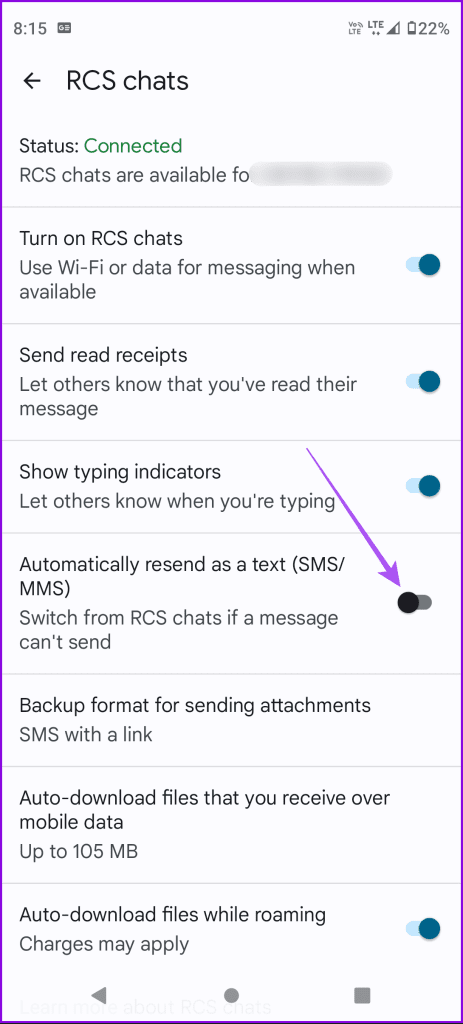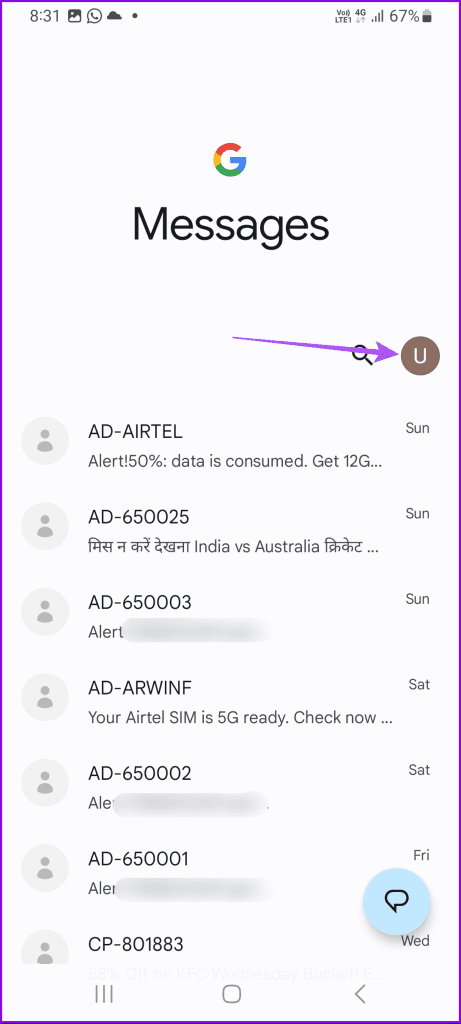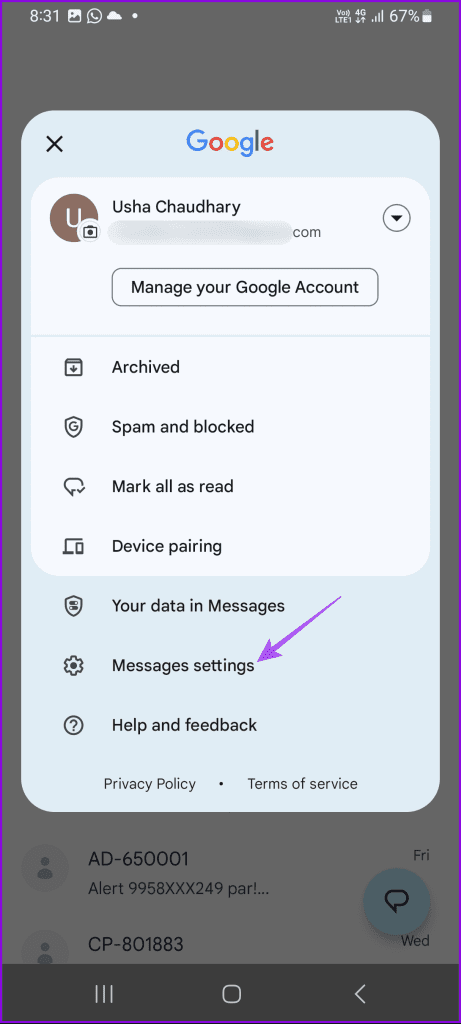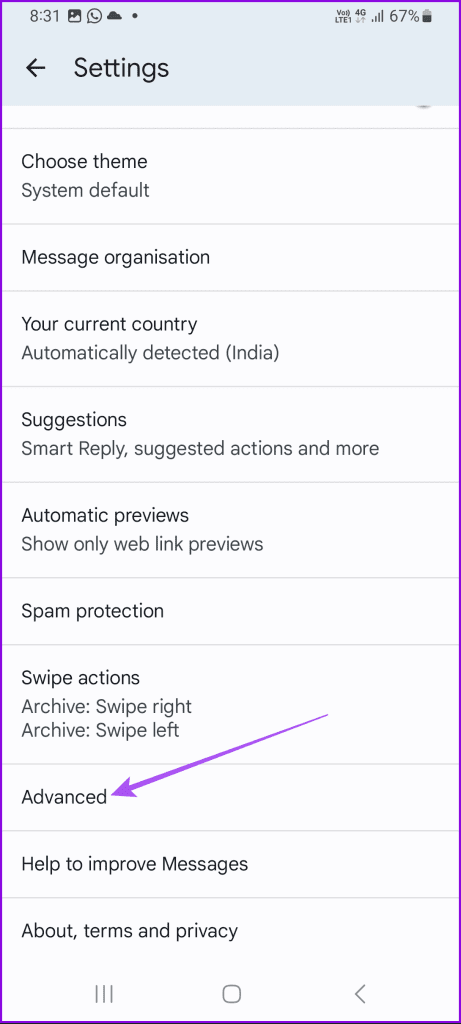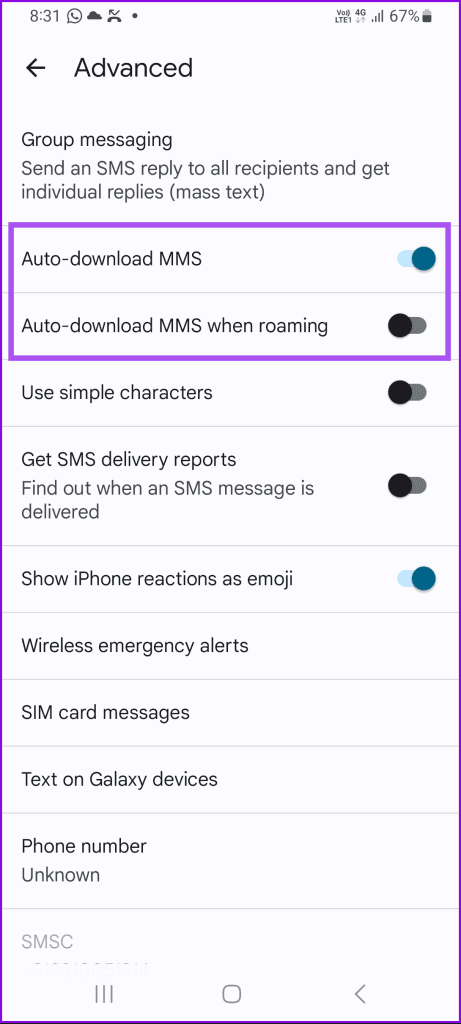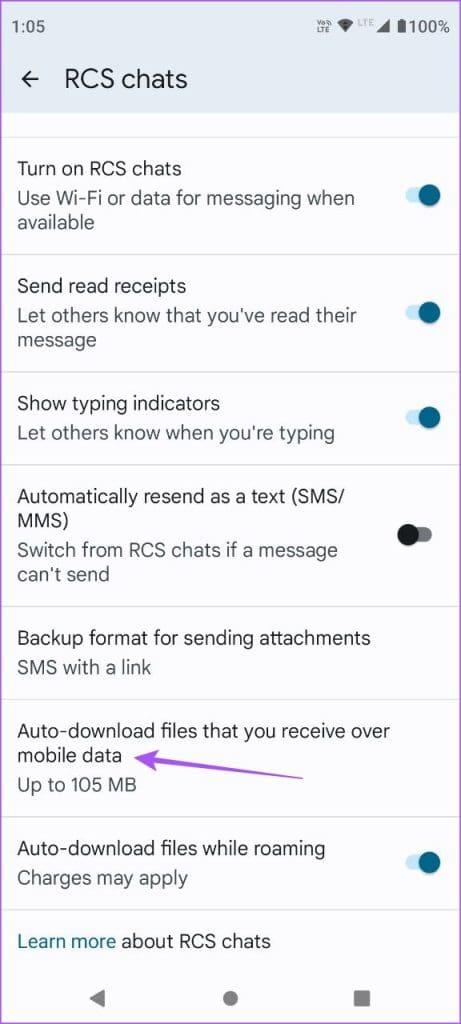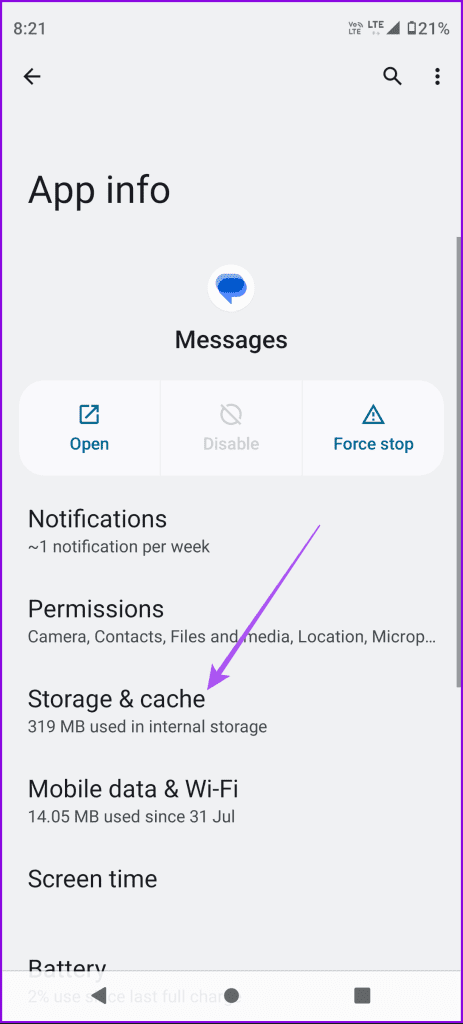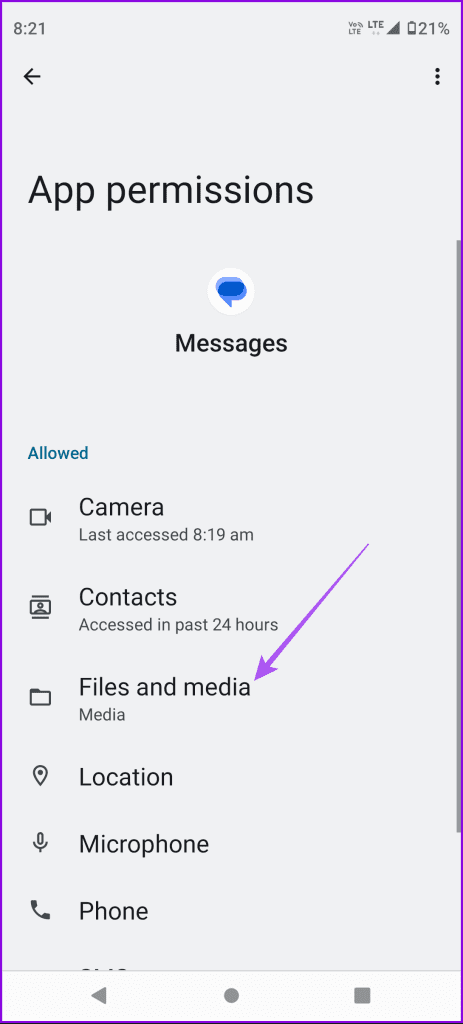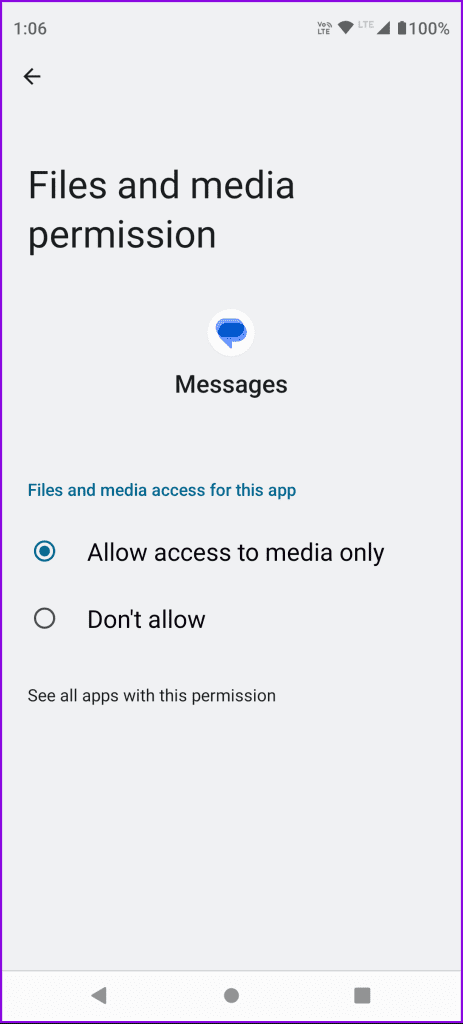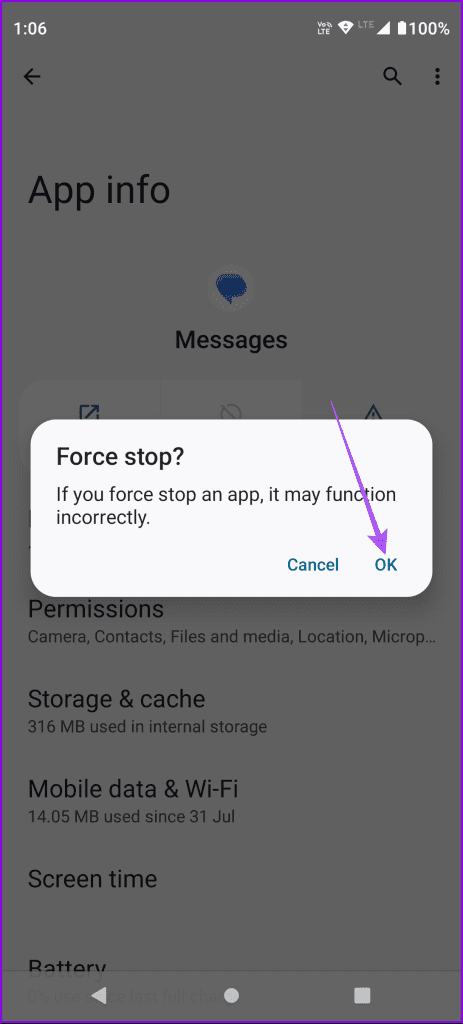De Google Berichten-app introduceerde RCS-berichtenfuncties om te concurreren met de toonaangevende sms-apps. Hiermee kunt u foto's, video's, spraakberichten en GIF's naar uw contacten verzenden. Je kunt een GIF selecteren in de Berichten-app zelf of deze downloaden en verzenden vanaf je Android.

Sommige gebruikers klagen er echter over dat ze geen GIF's naar hun contacten kunnen sturen. Als u ook met dergelijke problemen wordt geconfronteerd, volgen hier de beste oplossingen voor het niet kunnen verzenden van GIF's in de Google Berichten-app. Deze oplossingen zijn van toepassing op alle Android-telefoons die de Google Berichten-app gebruiken.
De allereerste oplossing is om het GIF-bestandsformaat te controleren. Dit is vooral van toepassing wanneer u een GIF downloadt van een website of app op uw Android-telefoon. Het is mogelijk dat het GIF-bestand beschadigd is en niet kan worden gedeeld in de Google Berichten-app.
2. Schakel Automatisch opnieuw verzenden als tekstbericht in
Als de Google Berichten-app nog steeds geen GIF's verzendt, kunt u proberen deze als sms-berichten te verzenden. Met de Berichten-app kunt u berichten in uw RCS-chats automatisch opnieuw verzenden als sms-berichten als ze uw contacten niet bereiken. Hier ziet u hoe u deze functie inschakelt.
Stap 1: Open de Google Berichten-app op uw Android-telefoon.
Stap 2: Tik op het profielpictogram in de rechterbovenhoek en selecteer Berichtinstellingen.
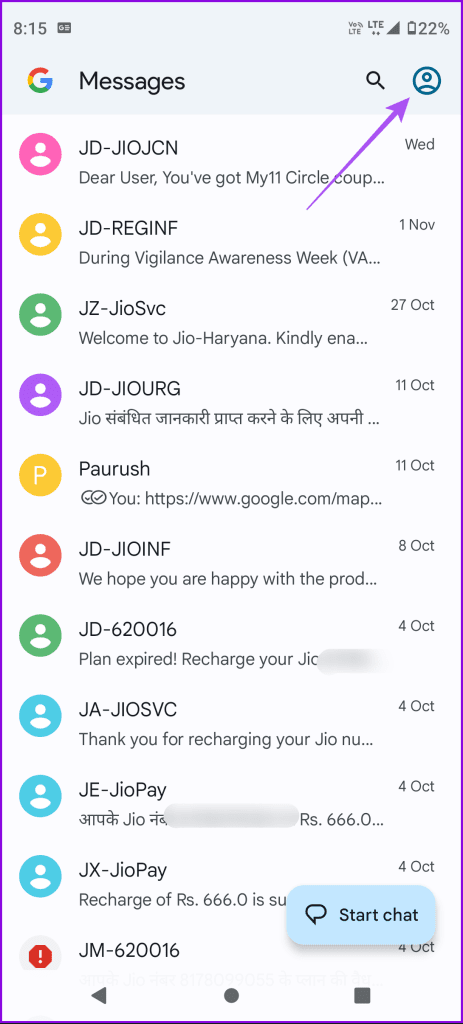
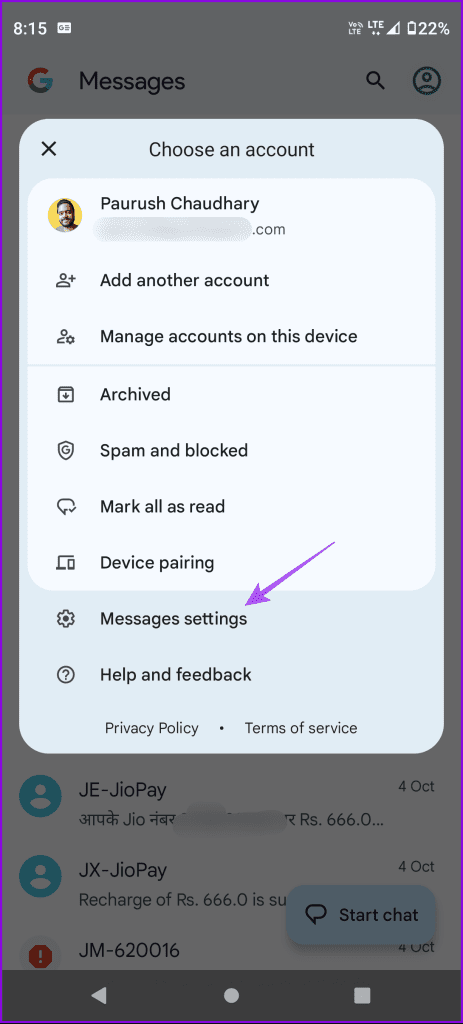
Stap 3: Selecteer RCS Chats en tik op de schakelaar naast 'Automatisch opnieuw verzenden als tekst (SMS/MMS).'

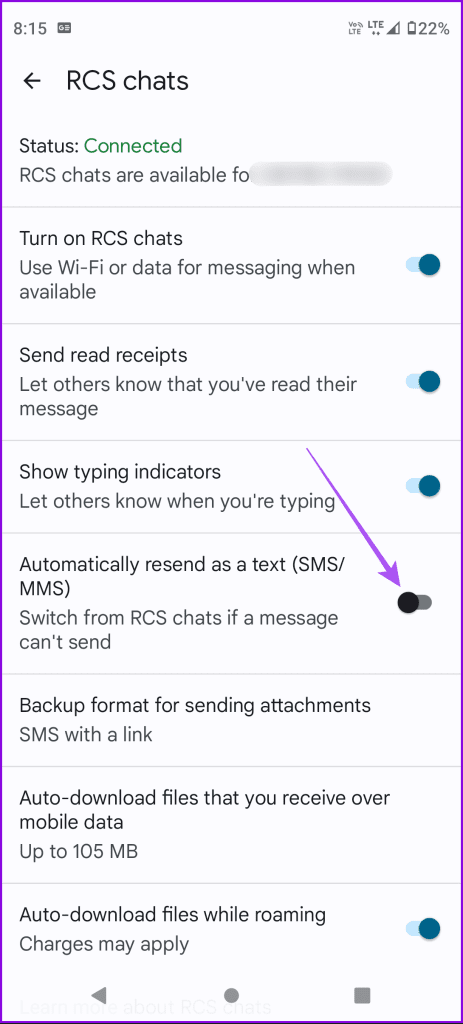
Keer terug naar uw chats en controleer of het probleem is opgelost.
3. Controleer de instellingen voor automatisch downloaden voor MMS
Als uw GIF is verzonden maar uw contactpersoon deze niet kan bekijken, kunt u als volgt automatische downloads voor MMS-berichten inschakelen in de Google Berichten-app.
Stap 1: Open de Google Berichten-app en tik op uw profielpictogram.
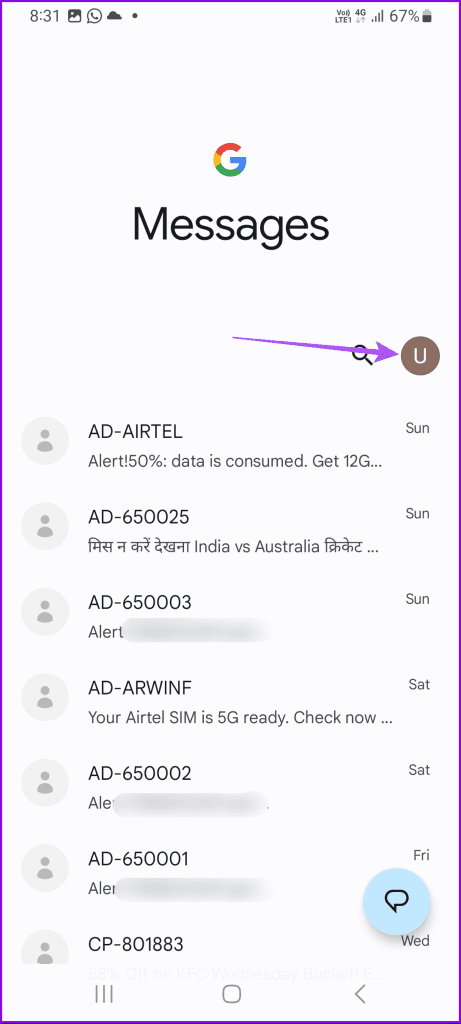
Stap 2: Selecteer Berichtinstellingen en tik op Geavanceerd.
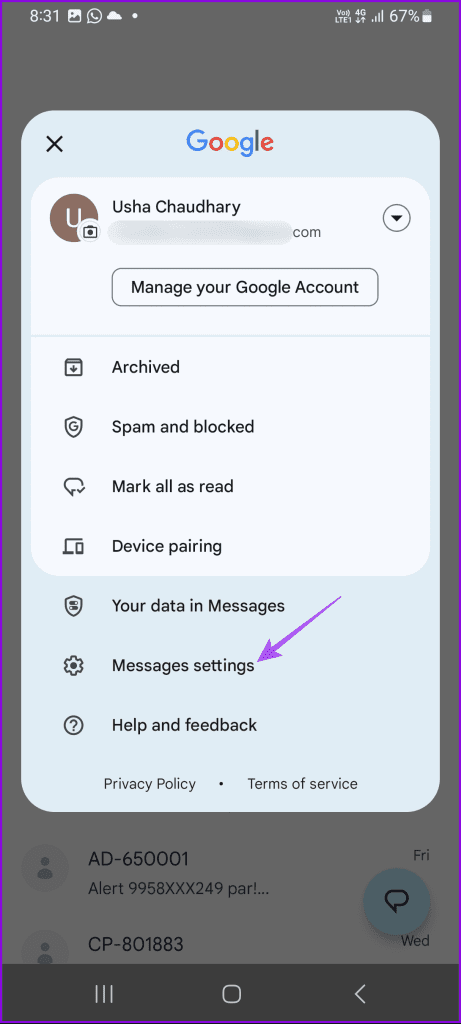
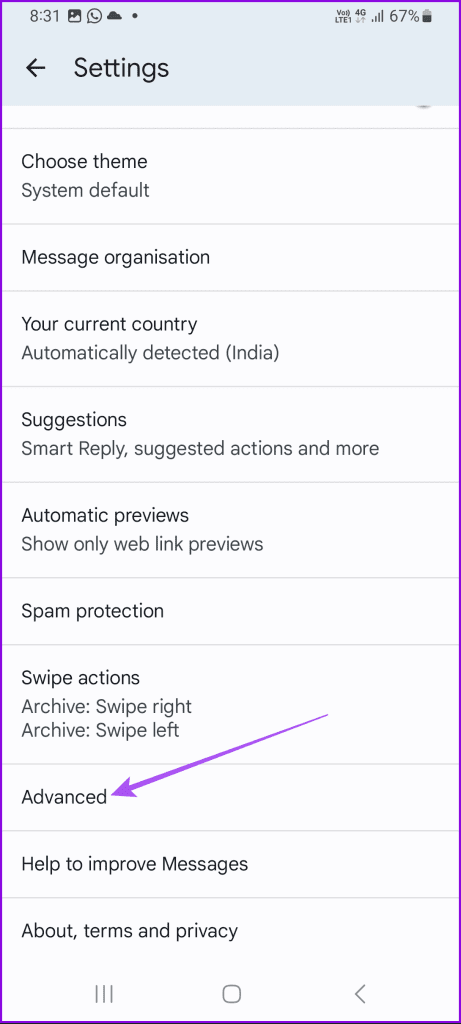
Stap 3 : Tik op de schakelaar naast MMS automatisch downloaden. Schakel ook MMS automatisch downloaden tijdens roaming in.
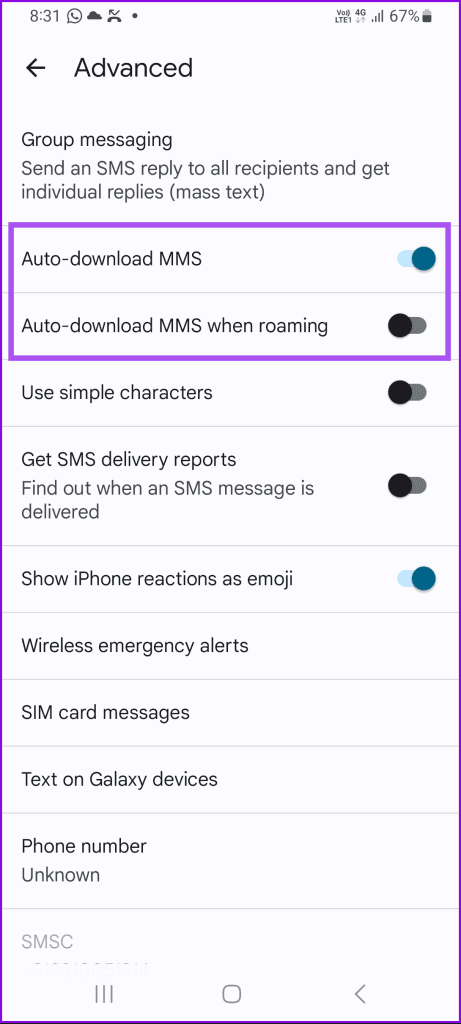
Stap 4: Ga terug en tik op RCS Chats.

Stap 5: Scroll naar beneden en zorg ervoor dat bestanden automatisch worden gedownload die u via mobiele data ontvangt.
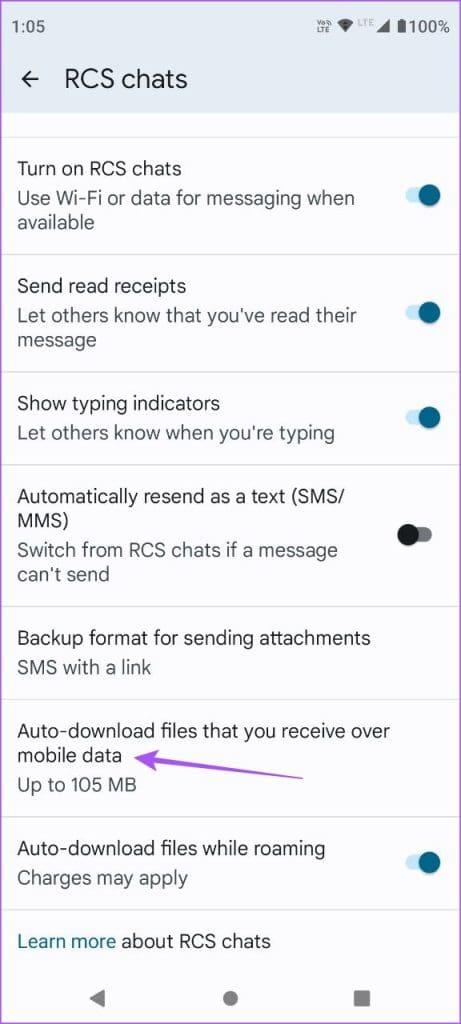
Je moet ook controleren of de Google Berichten-app toestemming heeft om bestanden te downloaden en op je Android-telefoon op te slaan.
Stap 6: Sluit de Berichten-app, houd het pictogram lang ingedrukt en selecteer App-info.

Stap 7: Tik op Opslag en cache en selecteer Bestanden en media.
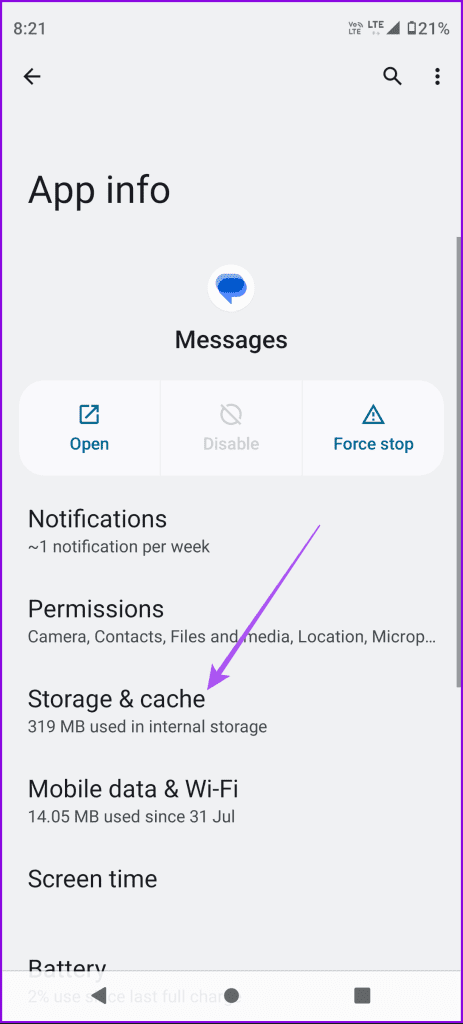
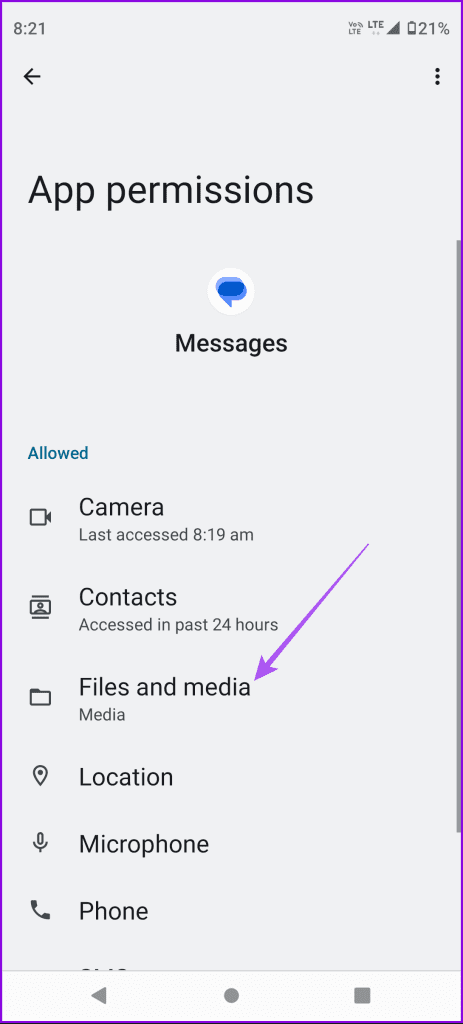
Stap 6: Zorg ervoor dat bestandstoegang is ingeschakeld.
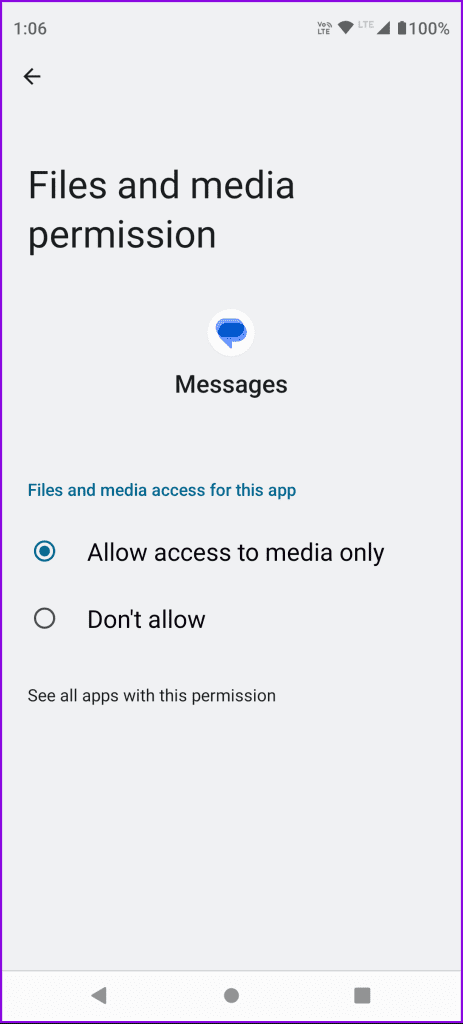
Sluit App-info en open de Berichten-app om te controleren of het probleem is opgelost. U kunt ons bericht raadplegen voor aanvullende oplossingen als Google Berichten geen MMS downloadt op uw Android-telefoon .
4. Schakel over naar 5G of Wi-Fi
Om het ophalen, verzenden en downloaden van GIF's te versnellen, raden we u aan over te schakelen naar een 5G-netwerk op uw Android-telefoon of verbinding te maken met een Wi-Fi-netwerk. Elk van deze connectiviteitsopties biedt betere internetsnelheden voor de Google Berichten-app.
5. Forceer het afsluiten en start de Google Berichten-app opnieuw
Als je nog steeds geen GIF's als tekstbericht kunt verzenden, kun je proberen de Google Berichten-app geforceerd af te sluiten en opnieuw te starten. Dit geeft het een nieuwe start en deze oplossing blijkt effectief voor het oplossen van veel in-app-problemen.
Stap 1: Houd het app-pictogram van Google Berichten lang ingedrukt en selecteer App-info in de pop-up.

Stap 2: Tik op Force Stop en selecteer Ok om te bevestigen.
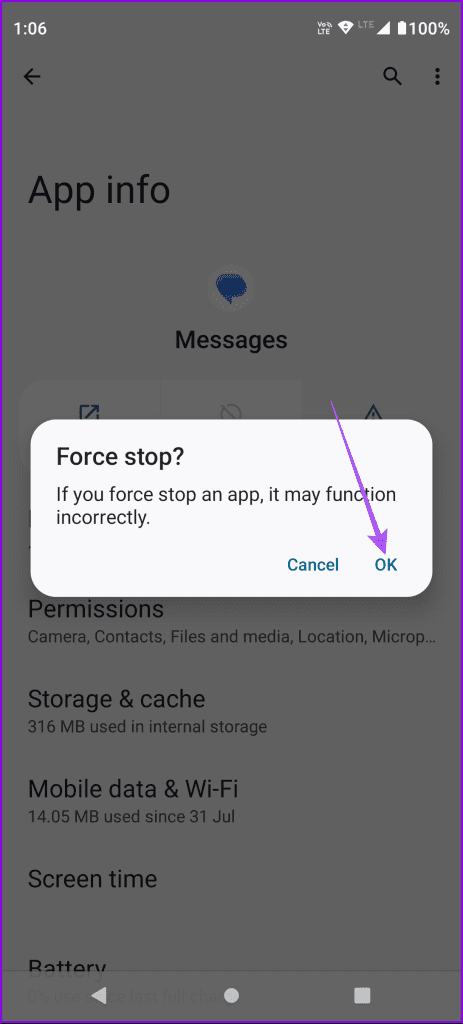
Stap 3: Sluit App Info en start Google Berichten opnieuw om te controleren of het probleem is opgelost.
6. Update de Google Berichten-app
Het laatste redmiddel is het installeren van de bijgewerkte versie van de Google Berichten-app. Dit zal helpen als de huidige versie van de app enkele bugs bevat. U kunt het volgende gebruiken om de Google Berichten-app bij te werken en te controleren of het probleem is opgelost.
Update de Google Berichten-app
Deze oplossingen helpen als u geen GIF's kunt verzenden met de Google Berichten-app op uw Android-telefoon. Als je snel je gedachten wilt delen in een bericht, kun je berichtreacties gebruiken in de Google Berichten-app. Als zelfs dat echter niet voor u werkt, raadpleeg dan ons bericht waarin de beste manieren worden voorgesteld om berichtreacties te verhelpen die niet werken in de Google Berichten-app .